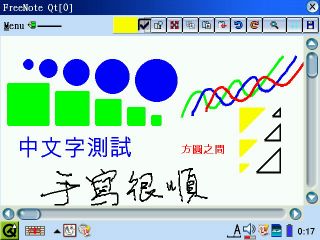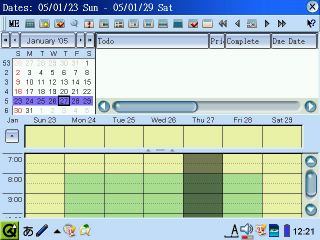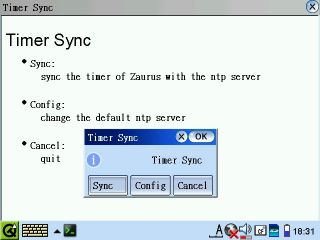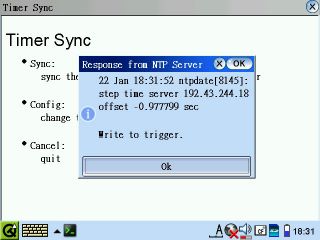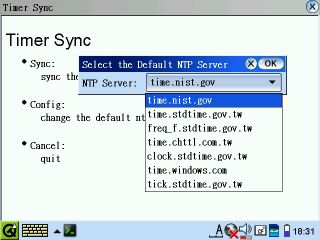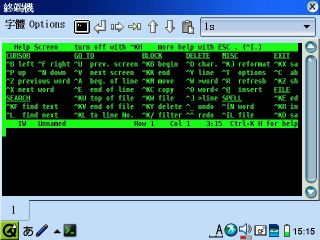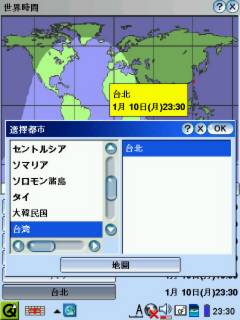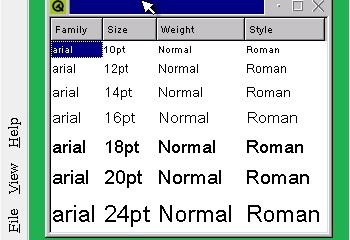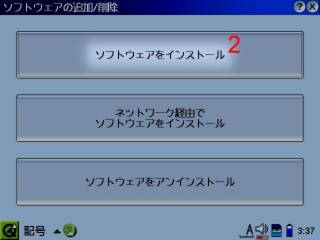[PDA] Zaurus C760 新手筆記 (23) - PortaBase 及 SplashID
- PwM/Pi: 不支援中文,沒有 PC 端的程式。而且除了用匯入的方法外,我竟然找不到新增分類的方法?
- ZSafe: 只用了 PC 端來測試,不支援中文。
- Passkeyper: 還在 alpha 階段。
- keyring: 找不到可以下載的點?
- SafeDee: 看起來很像 SplashID,可惜是要花錢的 commercial software,列入後補。

整個從 SpalshID 轉換到 PortaBase 的流程也很容易:
- 先到 PortaBase 的 SourceForge 網頁下載程式。
- PC 端的直接安裝即可。
- Zaurus 端的程式在安裝後,會依系統的 locale 設定,決定語系。但因我的系統是跑 "ja" 語系,所以要把 "/home/QtPalmtop/i18n/zh_TW" 下的 "portabase.qm" 複製到 "/home/QtPalmtop/i18n/ja",替換原 ja 語系的 i18n 檔。
- PC 端的直接安裝即可。
- 把 PALM 上的資料經由 HotSync 同步進 PC 端。
- 用 PC 端的 SplashID Desktop,選 "Menu->File->Export->CVS->Export All Records",把所有資料轉成 CSV 檔 (假設名為 "SplashID.csv")。
- 用 UltraEdit 開 "SplashID.csv" 檔。因 Memo 中的換行字元會被 SplashID Desktop 轉成 "0x0B" 輸出,所以進 UltraeEdit 的 Hex 編輯模式,把 "0B" 轉成 "0D 0A"。最後再把該檔轉成 UTF-8/Unix 的格式。
- 進 PC 端的 PortaBase,新建一個有加密的資料庫。用 "檔案->集合編輯",新建兩個集合:
- Type: 集合項目就是 SplashID 上的 types。
- Category: 集合的項目就是 SplashID 上的分類。
再用 "檔案->編輯欄位" 建立九個欄位:
- Type: 型別為 "Type"
- Field1: 型別為 "字串"
- Field2: 型別為 "字串"
- Field3: 型別為 "字串"
- Field4: 型別為 "字串"
- Field5: 型別為 "字串"
- Field6: 型別為 "字串"
- Memo: 型別為 "多行文字項"
- Category: 型別為 "Category"
最後再用 "檔案->匯入",把剛剛的 SplashID.csv 轉入 PortaBase 中。
- 把剛建好的 PortaBase 檔傳到 Zaurus 上,就可以看看是否正常運作了。
PortaBase 的中文手冊:PortaBase 1.9
閱讀全文 ...